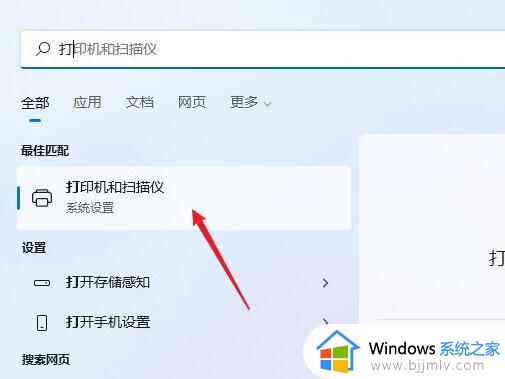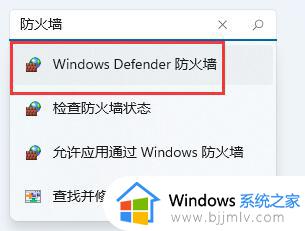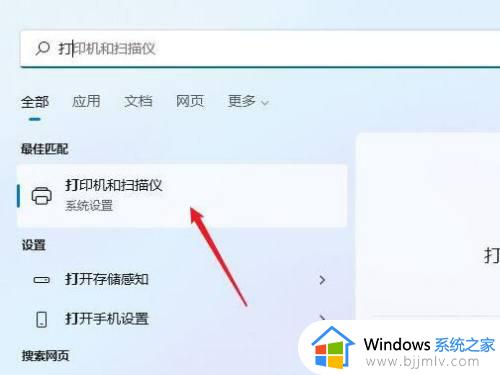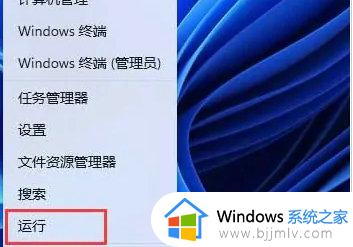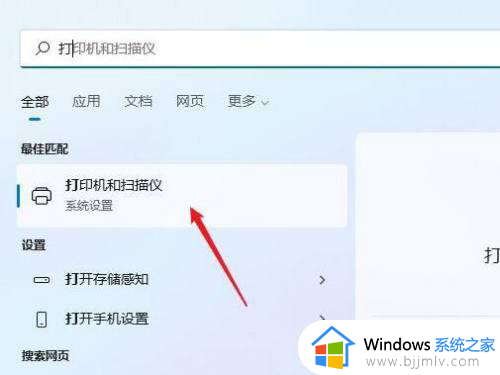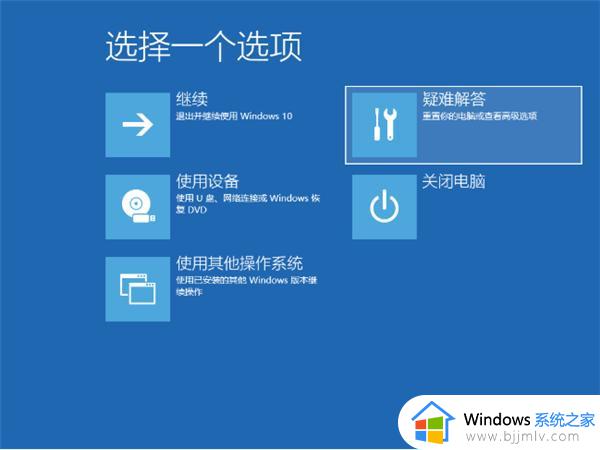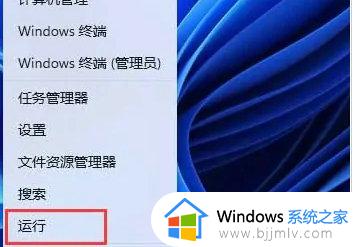win11安装不了打印机驱动怎么办 win11无法安装打印机驱动解决方法
更新时间:2023-11-22 10:13:09作者:runxin
通常我们在给win11电脑外接打印机设备的时候,微软系统自带的打印机驱动能够保证用户直接使用,当然我们也可以选择给win11电脑打印机设备安装对应驱动程序,不过有时也会遇到打印机驱动安装不了的情况,对此win11安装不了打印机驱动怎么办呢?下面就是有关win11无法安装打印机驱动解决方法。
具体方法如下:
1、使用键盘快捷键Windows 键 + R启动“运行”对话框。
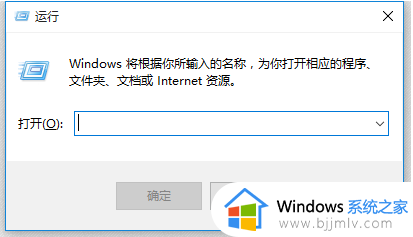
2、在运行中,键入devmgmt.msc 并单击确定。
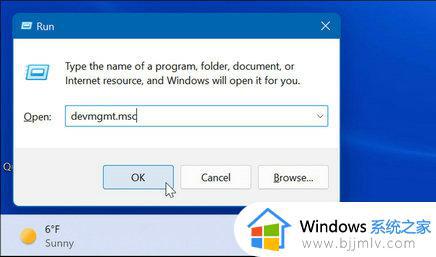
3、当设备管理器打开时,展开打印机部分,右键单击打印机,然后选择更新驱动程序。
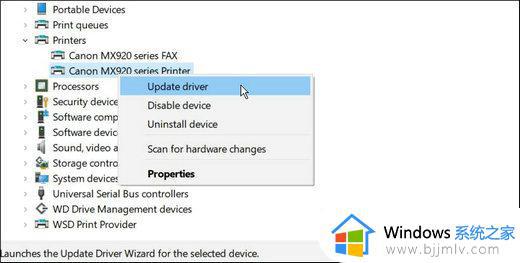
4、当更新驱动程序向导打开时,选择浏览我的电脑以查找驱动程序,然后按照屏幕上的说明安装您下载的驱动程序。
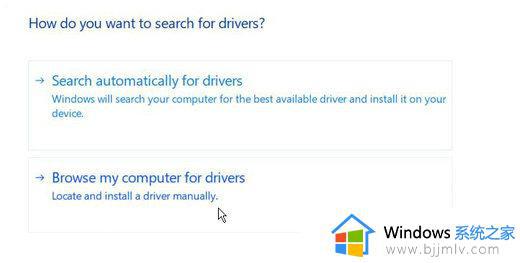
5、等待安装完成。
上述就是小编告诉大家的关于win11无法安装打印机驱动解决方法了,如果您也遇到此类问题,可以按照小编讲解的方法来解决,希望这些方法能帮助到大家。